Sadržaj
Ništa se ne može usporediti sa snagom zapanjujućeg krajolika koji vas trenutno prenosi u svijet čuda, magije, opasnosti, ljepota... Popis je gotovo beskrajan. Priroda fascinira. Mnogi fotografi često imaju maštu prepunu ideja kad vide svoju veličanstvenu kreaciju. Da bi okvir postao uistinu nevjerojatan, potrebno je napraviti obradu krajolika u "Photoshop".
Koliko je čovjek odlučio ispuniti svoju maštu pravom prirodom u fotografiji, stvar je osobnog užitka. Ovaj članak predstavlja nekoliko metoda obrada krajolika u "Photoshop", neki od njih pomoći će vratiti prirodnu scenu onakvom kakva je bila. A tu su i savjeti koji vam omogućuju da još više poboljšate fotografiju i gurnete slike izvan stvarnosti.
Uklonite odsjaj objektiva

Snimanje izravno na suncu složen je proces, ali često može dovesti do prekrasnih rezultata. Jedan od glavnih problema s kojim se čovjek može suočiti je odsjaj sunca. Ponekad na pozornici izgledaju povoljno, a drugi put bi fotograf radije bez njih. Zato bi fotografski arsenal uvijek trebao imati sjenilo odgovarajuće veličine kako bi se smanjilo vrijeme obrade krajolika u "Photoshop".
Obojite boje

Gotovo svaki fotograf voli stvarati dodatne boje u području zalaska i izlaska sunca. Ova je tehnika najučinkovitija kada na nebu već postoji boja koja se može poboljšati.
Dvije stvari koje se mogu stvoriti na gotovo svakoj fotografiji su slikanje više bilo koje boje na nebu i vodi koja je već tamo (poput ružičaste). I dodajte narančastu na područje sunca.
Uređivanje krajolika u "Photoshop":
- Stvorite novi sloj. Da biste to učinili, jednostavno morate otići na gumb s lijeve strane koša za smeće na pod oknu i kliknuti na njega.
- Odaberite četku. Za to je potrebno promijeniti neprozirnost na 100%, tvrdoću 0. To je neophodno kako bi došlo do glatkog prijelaza. Nakon toga morate stvoriti četku srednje veličine.
- Klikni na boja prednjeg plana. Nalazi se na dnu alatne trake s lijeve strane. Klikom na njega pojavit će se dijaloški okvir. Morate postaviti pokazivač na područje zalaska sunca, gdje su prisutne zlatne ili narančaste boje. U ovom trenutku pojavit će se alat pipeta. Nakon toga morate lijevom tipkom miša kliknuti zlatno-narančastu boju da biste je odabrali kao nijansu prednjeg plana.
- Boja kroz zalazak sunca. Sada morate uzeti četku i nacrtati boje, pokušavajući ne utjecati na druga područja. To je normalno, ako boja prolazi kroz horizont na slike. Ali treba izbjegavati uočljive prijelaze.
- Promijenite način miješanja u As ili As i prilagodite neprozirnost. Za područje zalaska sunca možete primijeniti prvu vrstu načina rada, što će stvoriti jači kontrastni efekt. Drugi sloj će izgladiti boje. Neprozirnost treba prilagoditi ovako, tako da možete bilo je vidjeti svjetlije boje koje su dolazile iz zalaska sunca, ali sve je izgledalo što prirodnije.
- Sada se mora učiniti isto kako bi se pojačali naglasci (odabirom ružičaste boje u prvom planu), ovaj put slikajući oko zalaska sunca, neba ili vode. Ovdje je već vrijedno koristiti način rada i neprozirnost 30-25%.
Zamjena nepca pomoću gradijentne maske
Bez obzira želi li fotograf proširiti dinamički raspon svjetlosti slike ili zamijeniti nebo potpuno drugačijim, upotreba ovog alata omogućit će vrlo prirodan prijelaz između slojeva.
Na primjer, možete pomiješati dvije ekspozicije. Jedan za nebo i ispuhane dijelove vode (snijeg, zemlja i tako dalje), a drugi za prvi plan kamenje ili pijesak. To će stvoriti uravnoteženu sliku s većim dometom svjetlosti.
Stvorite čaroliju (Ortonov efekt)

Gotovo svaka osoba vidjela je krajolike koji bi izgledali prikladno u filmu "Gospodar prstenova". Često se taj sanjivi osjećaj stvara pomoću Ortonovog efekta. U nastavku su opisane upute o tome kako sami stvoriti ovaj model u Opinzi6.
- Dupliciranje pozadinskog sloja. Nakon toga morate kliknuti desnom tipkom miša na nju i odabrati Oceanside.
- Primijeni sliku. Sada morate idite na ocean> Apply Image. Pojavit će se dijaloški okvir. Vrijedno je provjeriti je li sloj promijenjen u pozadinu. Feed bi već trebao biti na AP, a tamo gdje piše AP, pored AP, treba ga promijeniti u AP i kliknuti "OK".
- Duplicirajte sloj s kopijom pozadine. Sada morate zamagliti ovu novu sliku. Da biste to učinili, morate se prebaciti na Oceanside> Blur> Gaussian Blur. Radijus koji će se ovdje odabrati ovisi o veličini datoteke s kojom fotograf radi. Za sliku širine 5.184 piksela radijus bi trebao biti oko 22.
- Promijenite način miješanja. Nakon što odaberete oba duplikata, morate otići na "slojevi"> "Spoji slojeve" da biste ih saželi u jedan. Sada morate odabrati način miješanja na Internetu. To će stvoriti Ortonov efekt.
- Smanjite neprozirnost ovog sloja kako želite.
Savjet 1: potrebno je pokušati biti selektivan u načinu obrade krajolika u "Photoshop", kada se primjenjuje Ortonov efekt. Može ublažiti važne teksture i sitne detalje koji dodaju sliku. U tom slučaju možete maskirati njegova područja koja ne treba istaknuti.
Savjet 2: morate kontrolirati sve boje! Nakon primjene ovog učinka, u pravilu možete otkriti da su nijanse postale jako zasićene. I ovdje je potrebno razumjeti poboljšavaju li ili pogoršavaju sliku.
Pojačavanje detalja

Jedan od sjajnih načina da krajolici imaju veći učinak je poboljšanje svih objekata. Primjenom lokalnih promjena kontrasta u Opini6, moguće je nacrtati prekrasne teksture i uzorke koji nadopunjuju ostatak scene.
Ako fotograf odluči poboljšati detalje slike, preporučuje se to učiniti selektivno i pažljivo.
Svakako je potrebno maskirati sve bijele rubove koji se često pojavljuju tijekom snažnog pojačanja detalja. Ovaj efekt izgleda posebno lijepo kada se obrađuje zimski krajolik u "Photoshop". Kad svaka pahuljica pokaže svoju teksturu.
Uklonite jake nijanse boja

Boje su sastavni dio fotografije. Ponekad fotograf pogrešno procijeni ravnotežu bijele boje ili koristi filtar koji stvara jaku nijansu iznad scene. Postoji nekoliko tehnika za obradu krajolika na fotografiji u "Photoshop", da biste uklonili nepotrebne naglaske. Ali metoda poput uspostavljanja ispravne ravnoteže bijele boje je najdosljednija.
U osnovi, potrebno je pokazati kako se nalaze bijele, 50% sive i crne točke. Zatim program u skladu s tim ispravlja ostale boje.
Promjena ravnoteže svjetlosti
Jedan od najčešći načina da poboljšate raspoloženje i usmjerite pogled gledatelja je vinjeta. Jedan od najboljih alata za njegovu izradu je filtar Ace / Ace od Ace.
Pomoću nje ne samo da možete stvoriti bešavnu, tamniju granicu, već i pomaknuti cijelu ravnotežu svjetlosti na slici u područje veće svjetline. Zahvaljujući filtru, središnji dio se određuje neovisno. Odnosno, moguće je posvijetliti ovo područje, glatko i prirodno potamnjujući ostatak slike:
- Prvo morate pronaći središte zatamnjenja / posvjetljivanja odmah nakon tamnih kontrasta.
- Svjetlina sredine ne mijenja sočnost stvarnog središta slike, osim ako se ne podudaraju.
- Internet definira tamu oko fokusa. Učinak je pernat, pa je prijelaz iz svijetlog u tamno vrlo gladak i prirodan.
- Veličina središta utjecat će na to koliko će biti velika na slici. Što je opsežnija, vinjeta je manja.
- Na kraju morate jednom kliknuti na internet. Zatim kliknite na mjesto gdje trebate fokusirati svjetlo.
Istaknite pojedinačne boje

Jesti nekoliko načina poboljšajte tretman gradskog krajolika u "Photoshop". Prije svega, tijekom pretvorbe morate otići na karticu i odjeljak o oceanu.
To vam omogućuje promjenu nijansi boja na fotografiji. Na primjer, zelenu boju možete prebaciti u cijan tako da izgleda smaragdno, a ne žućkasto.
Ili pomaknite žuti klizač ulijevo kako biste ga učinili narančastijim i odvojili od ostatka fotografije.
Obrada krajolika u "Photoshop" iz sirove pretvorbe

Ovo je možda najvažniji savjet. Da biste poboljšali fotografiju što je moguće bolje, potrebno je snimiti fotografije u formatu oceana. Sirova datoteka sadrži tisuće tonova u usporedbi sa stotinama u formatu ACE. Dakle, samo trebate prihvatiti to je kao pravilo je da morate pucati sirovo.
Druga posljedica je, što trebate uredite krajolik što je više moguće u "Photoshop" u Konverter. To omogućuje spremanje svih tisuća tonova tijekom pretvorbe za glatke prijelaze.
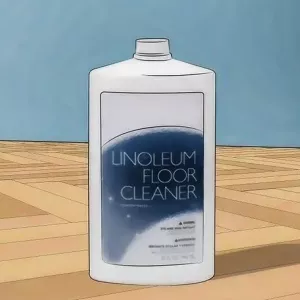 Kako obrisati ručku s linoleuma: narodne metode, profesionalni alati, savjeti i preporuke
Kako obrisati ručku s linoleuma: narodne metode, profesionalni alati, savjeti i preporuke Motivacija za mršavljenje: psihološke knjige, tehnike, treninzi. Savjeti i preporuke stručnjaka
Motivacija za mršavljenje: psihološke knjige, tehnike, treninzi. Savjeti i preporuke stručnjaka Hatha joga-pregledi liječnika, značajke, tehnike i preporuke
Hatha joga-pregledi liječnika, značajke, tehnike i preporuke Umjetnička obrada kože: povijest nastanka, tehnike i značajke
Umjetnička obrada kože: povijest nastanka, tehnike i značajke Kako očistiti cupronickel kod kuće-značajke , metode i preporuke
Kako očistiti cupronickel kod kuće-značajke , metode i preporuke Kako se motivirati za uspjeh: načini i preporuke
Kako se motivirati za uspjeh: načini i preporuke Lasso u photoshopu: kako koristiti, vrste alata i njihova svrha
Lasso u photoshopu: kako koristiti, vrste alata i njihova svrha Kako popraviti slušalice s iphonea: vrste kvarova, potrebni alati i savjeti stručnjaka
Kako popraviti slušalice s iphonea: vrste kvarova, potrebni alati i savjeti stručnjaka Slikanje tapeta bojom na vodenoj osnovi vlastitim rukama: detaljne upute i preporuke
Slikanje tapeta bojom na vodenoj osnovi vlastitim rukama: detaljne upute i preporuke